2015年08月18日
[Windows10] アイコンをインジケーターに隠さない設定
Windows10にアップグレードした人が
設定どこに行ったとさわいでるのが
タスクバーの右下端にあるアイコン通知領域の設定
アイコンをインジケーターに隠す隠さないの設定が
Windows10では設定までたどり着けない人が多いようだ
ということで手順は以下の通り
画面下のタスクバー上で右クリックしプロパティを選択

カスタマイズを選択

タスクバーに表示するアイコンを選択してくださいを選択

常にすべてのアイコンを通知領域に表示するがオフになってるので
オンにすることでインジケーターに隠さないように設定できる
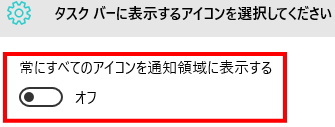
この他にもここまでの設定に進む方法として
左下のスタートボタン
↓
設定
↓
システム
↓
通知と操作
とたどってもいいし
キーボードの
Windowsボタン + i(アイ) キーを押し
設定画面をだしてから
システム
↓
通知と操作
とたどってもいいだろう
設定どこに行ったとさわいでるのが
タスクバーの右下端にあるアイコン通知領域の設定
アイコンをインジケーターに隠す隠さないの設定が
Windows10では設定までたどり着けない人が多いようだ
ということで手順は以下の通り
画面下のタスクバー上で右クリックしプロパティを選択

カスタマイズを選択

タスクバーに表示するアイコンを選択してくださいを選択

常にすべてのアイコンを通知領域に表示するがオフになってるので
オンにすることでインジケーターに隠さないように設定できる
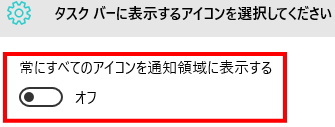
この他にもここまでの設定に進む方法として
左下のスタートボタン
↓
設定
↓
システム
↓
通知と操作
とたどってもいいし
キーボードの
Windowsボタン + i(アイ) キーを押し
設定画面をだしてから
システム
↓
通知と操作
とたどってもいいだろう
2015年08月01日
[Windows10] Samba(NAS)にアクセス
古いLInkStationやSambaを使ったNASに
Windows10がアクセスできない場合に試す方法は
だいぶ前に書いた記事だが使えるようだ
とりあえずLinkStationや玄人志向の玄箱には
アクセスすることができた
Windows7およびWindows8.1から
Windows10へアップグレードした場合と
Windows10 insider previewは
ほぼレジストリ構造が同じなのは確認済み
おそらく製品版とクリーンインストールの場合も
Windows7やWindows8と同じであると思われる
方法はこちら
試したPC環境について
Windows7 HomePremium → Windows10 Home Upgrade
Windows8.1 Pro → Windows10 Pro Upgrade
アクセス先NASおよびSAMBA
古いLinkStation
玄人志向の玄箱に構築したSAMBA3.x(Debian6.0)
Windows10がアクセスできない場合に試す方法は
だいぶ前に書いた記事だが使えるようだ
とりあえずLinkStationや玄人志向の玄箱には
アクセスすることができた
Windows7およびWindows8.1から
Windows10へアップグレードした場合と
Windows10 insider previewは
ほぼレジストリ構造が同じなのは確認済み
おそらく製品版とクリーンインストールの場合も
Windows7やWindows8と同じであると思われる
方法はこちら
2009/12/26
試したPC環境について
Windows7 HomePremium → Windows10 Home Upgrade
Windows8.1 Pro → Windows10 Pro Upgrade
アクセス先NASおよびSAMBA
古いLinkStation
玄人志向の玄箱に構築したSAMBA3.x(Debian6.0)



